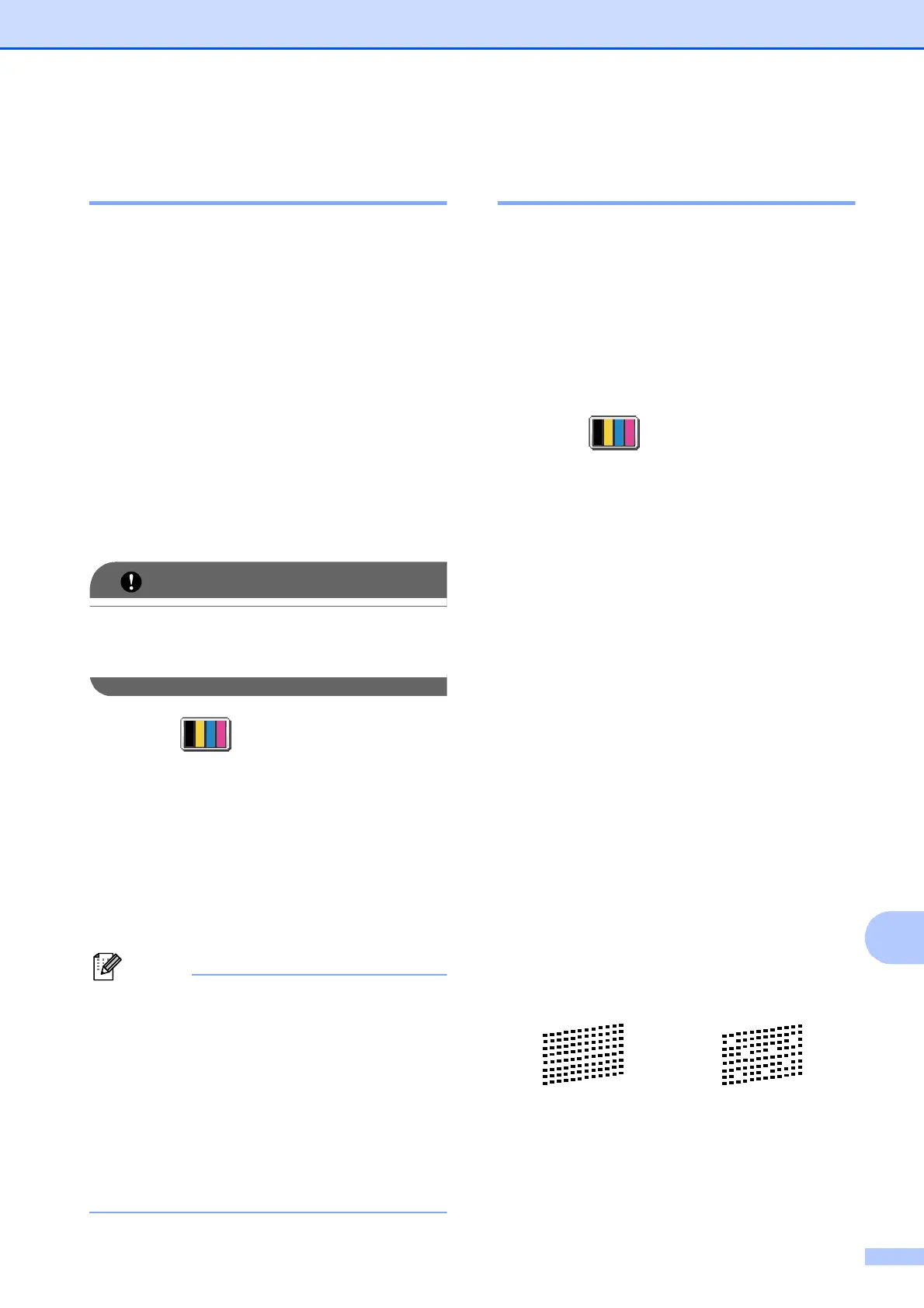Mantenimiento rutinario
67
A
Limpieza del cabezal de
impresión A
Para mantener una buena calidad de
impresión, el equipo limpiará
automáticamente el cabezal de impresión
cuando sea necesario. Puede comenzar el
proceso de limpieza de forma manual si hay
algún problema de calidad de impresión.
Limpie el cabezal de impresión si aparecen
en las páginas impresas una raya horizontal
en el texto o en los gráficos, o bien texto en
blanco. Puede limpiar solo el color negro, tres
colores a la vez (amarillo/cian/magenta) o los
cuatro colores a la vez.
La limpieza de los cabezales de impresión
consume una pequeña cantidad de tinta. Las
limpiezas demasiado frecuentes consumen
tinta innecesariamente.
NO toque los cabezales de impresión. Si
lo hace, podría dañarlos de manera
permanente y anular su garantía.
a Pulse .
b Pulse Limpiando.
c Pulse Negro, Color o Todas.
El equipo limpiará los cabezales de
impresión.
Una vez finalizada la limpieza, el equipo
volverá automáticamente al modo
preparado.
Si limpia el cabezal de impresión al menos
cinco veces y la impresión no mejora,
pruebe a instalar un nuevo cartucho de
sustitución original de la marca Brother
para cada color problemático. Pruebe a
limpiar de nuevo el cabezal de impresión
hasta cinco veces más. Si no ha mejorado
la impresión, llame al Servicio de atención
al cliente de Brother. (Consulte Números
de Brother uu página i).
Comprobación de la calidad
de impresión A
Si en las impresiones aparecen colores y
textos defectuosos o descoloridos, puede
que se hayan obstruido algunas de las
boquillas del cabezal de impresión. Puede
comprobarlo imprimiendo una hoja de
comprobación de la calidad de impresión y
consultando el patrón de verificación de las
boquillas.
a Pulse .
b Pulse Impr de prueba.
c Pulse Calidad Impres.
d Pulse Color Start (Inicio Color).
El equipo comenzará a imprimir la hoja
de comprobación de la calidad de
impresión.
e Compruebe la calidad de los cuatro
bloques de color en la hoja.
f En la pantalla LCD se le preguntará si la
calidad de impresión es correcta.
Realice una de las siguientes acciones:
Si todas las líneas son claras y
visibles, pulse Sí para finalizar la
comprobación de la calidad de
impresión y vaya al paso j.
Si observa que faltan líneas cortas,
como puede verse en la ilustración,
pulse No.
g En la pantalla LCD se le preguntará si la
calidad de impresión del negro y los tres
colores es correcta.
Pulse Sí o No.
Correcta Baja calidad
